手机如何调节文档格子,在如今快节奏的生活中,手机已经成为我们不可或缺的伙伴,不仅能够满足我们的沟通需求,还可以帮助我们进行各种办公工作,而其中手机版WPS表格更是为我们提供了一个方便快捷的数据处理工具。在使用手机版WPS表格时,我们可能会遇到一个问题,那就是如何调节文档格子的大小。要想准确地显示和编辑数据,我们需要根据实际情况调整单元格的大小。手机版WPS表格单元格大小调整方法是什么呢?下面将为大家详细介绍。
手机版WPS表格单元格大小调整方法
步骤如下:
1.找到WPS图标,打开软件。找到图1中所示“+”点击,进入图2找“新建表格”;
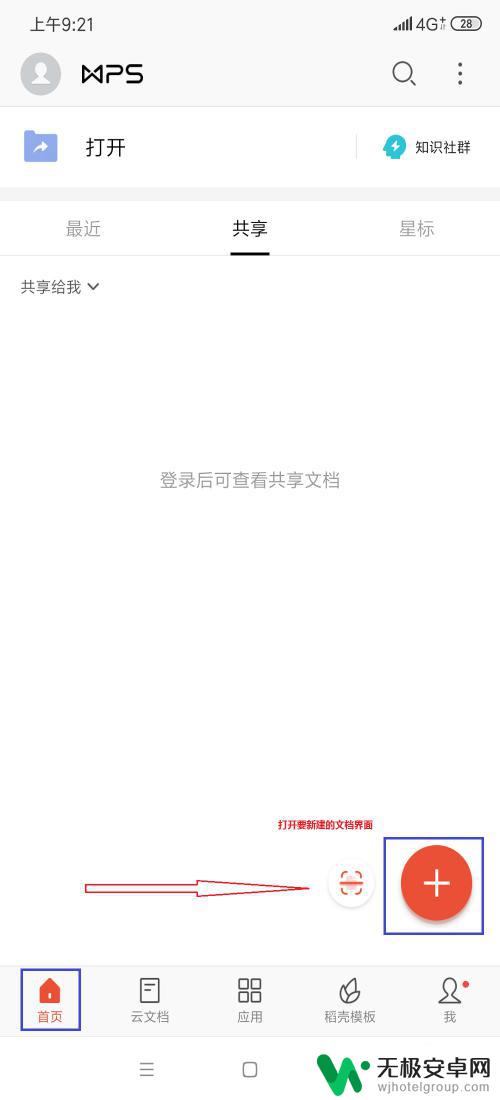
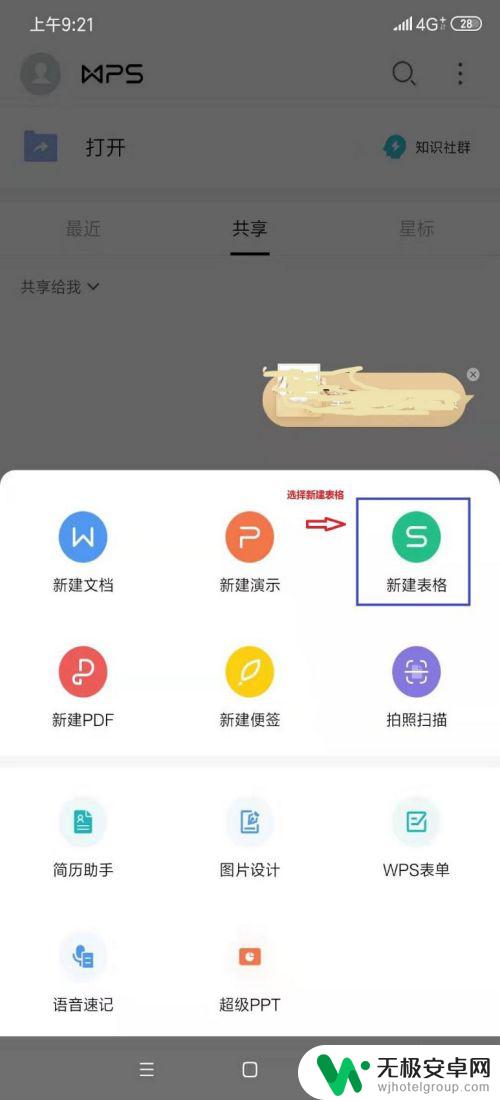
2.点击“新建表格”进入下图,再点击空白“+”,新建表格完成;
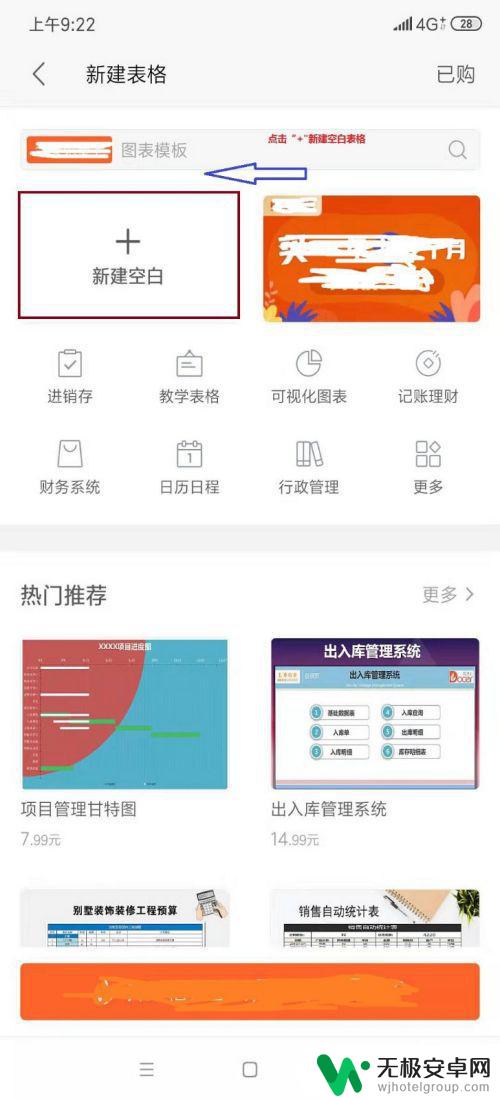
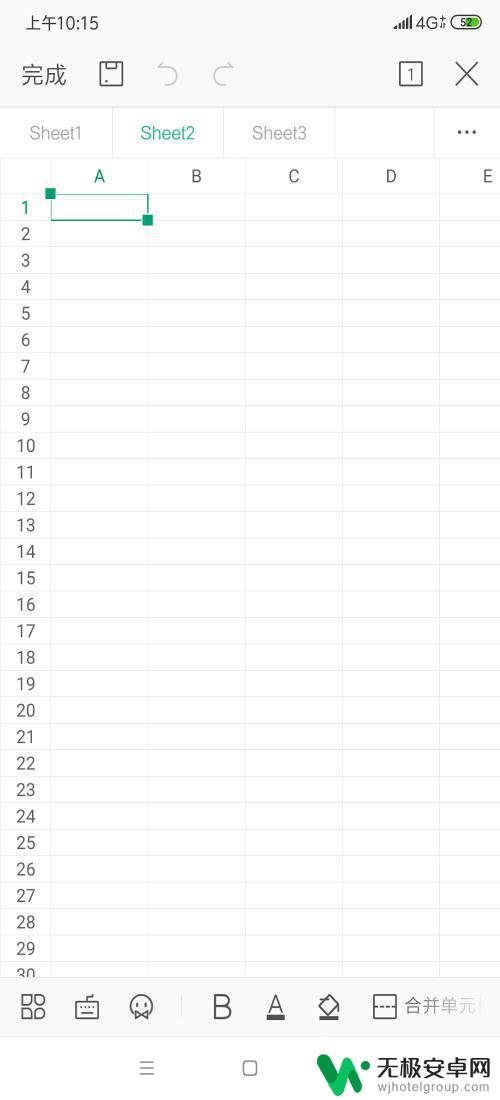
3.手动拖拽调整单元格大小,按住表格序号区“下边”或“右边”调整“行高”、“列宽”;
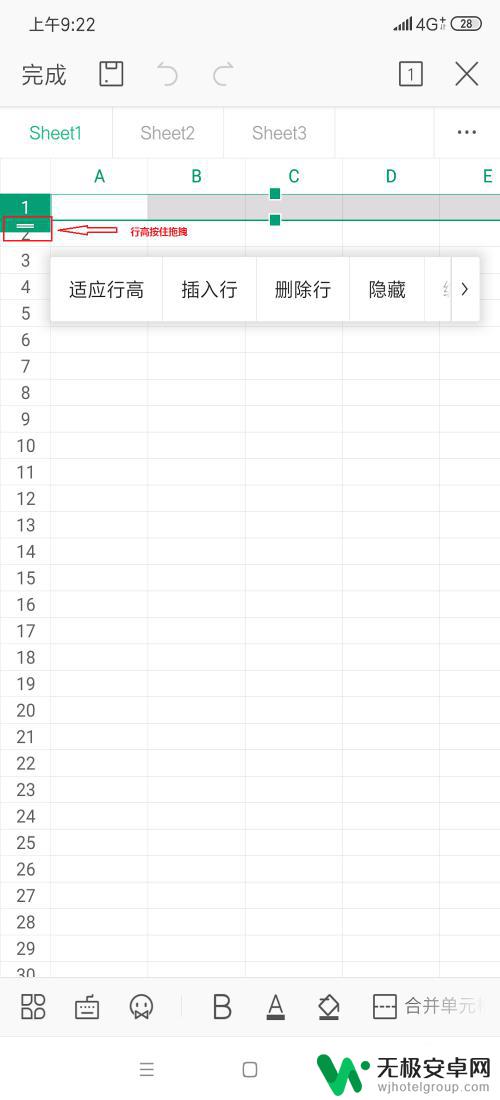
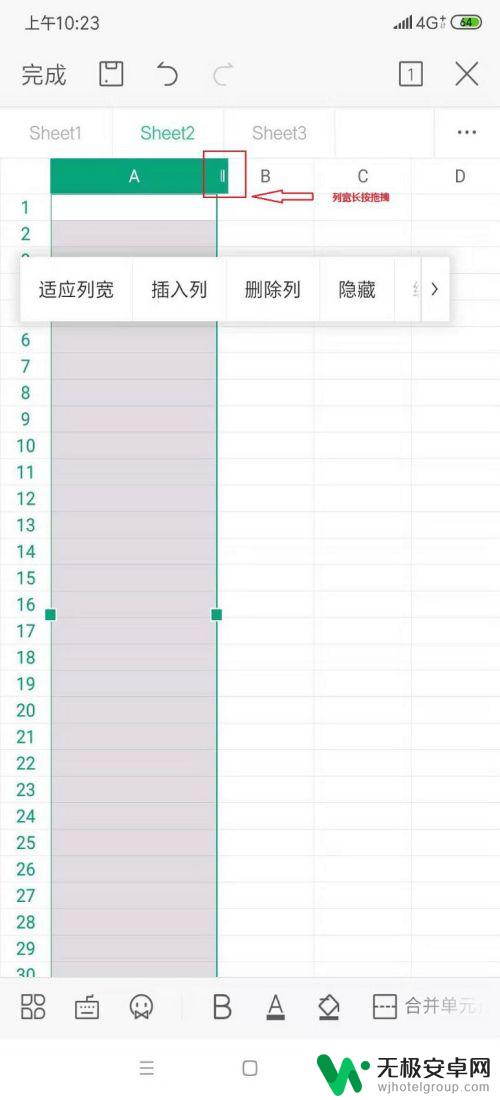
4.固定尺寸调整单元格大小,选定单元格。输入固定要求“行高”、“列宽”。
找到下图所示图标并点开;
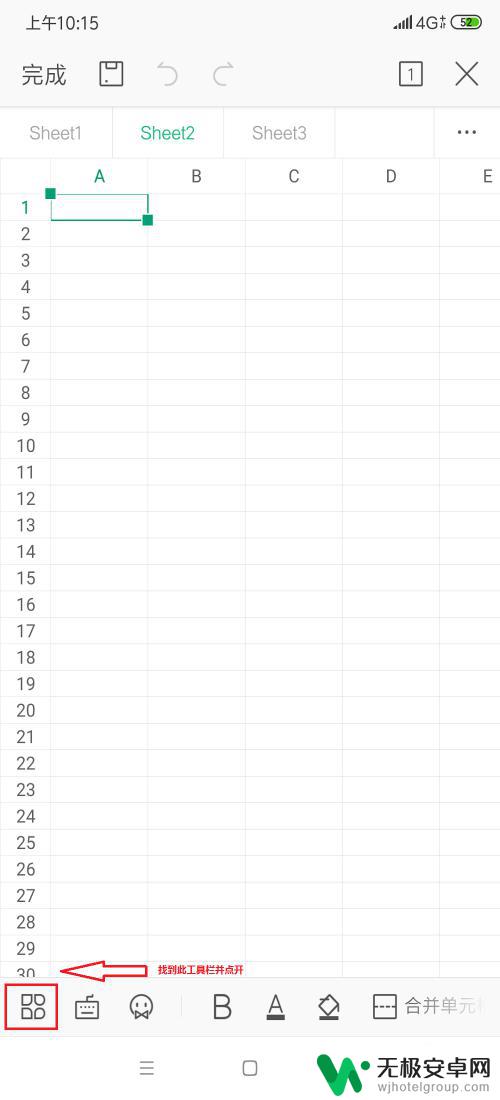
5.打开上述图标后,在界面内一直向上滑动到最底端。找到“调整大小”并点击,输入所需的单元格大小点击“回车”即可。
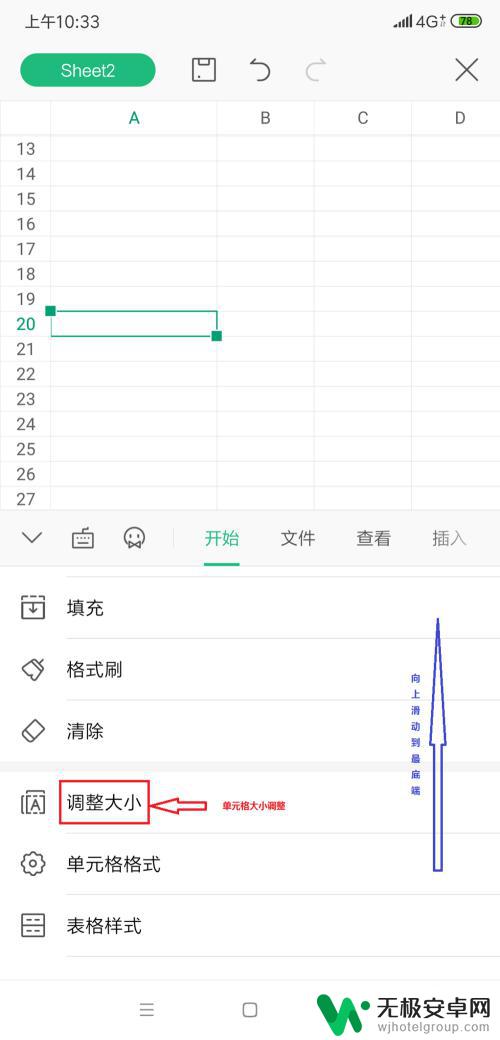
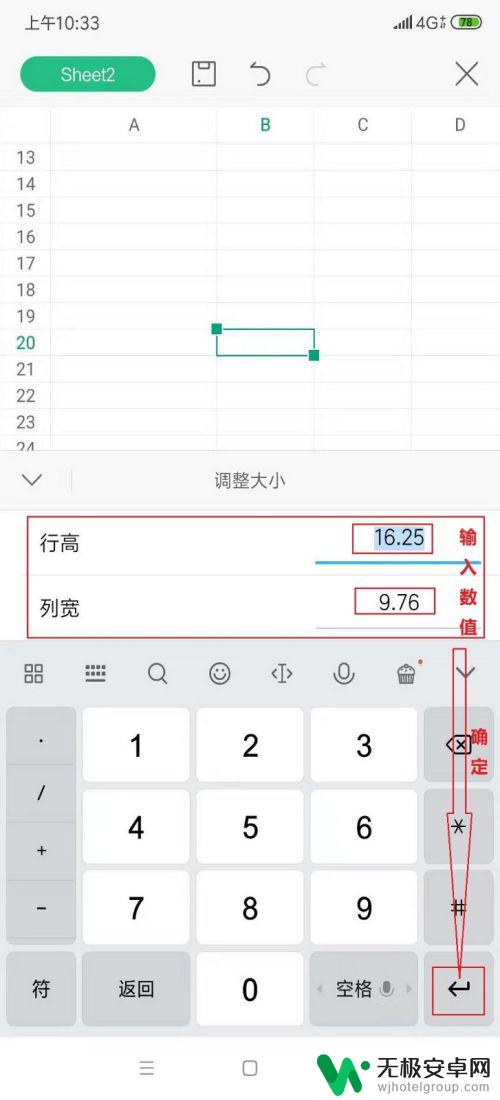
以上是关于如何调整文档格子的全部内容,如果您遇到了相同的问题,可以参考本文中介绍的步骤进行修复,希望对大家有所帮助。










